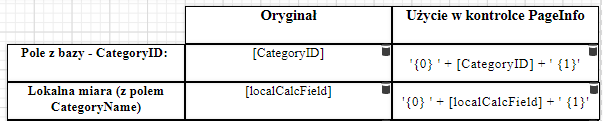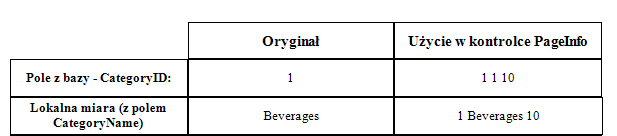Nowości w wersji 0.2.2:
- poprawa wydajności i stabilizacji,
- widoczność warunkowa dla wszystkich komponentów na szablonie,
- formatowanie kontrolki numeracji stron,
- możliwość dodania obrazu firmowego logo z bazy danych.
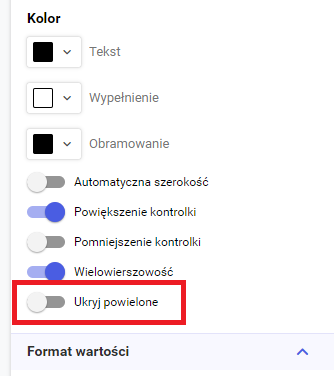
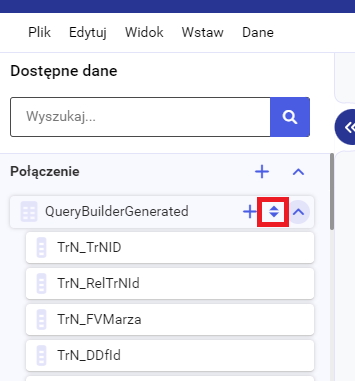

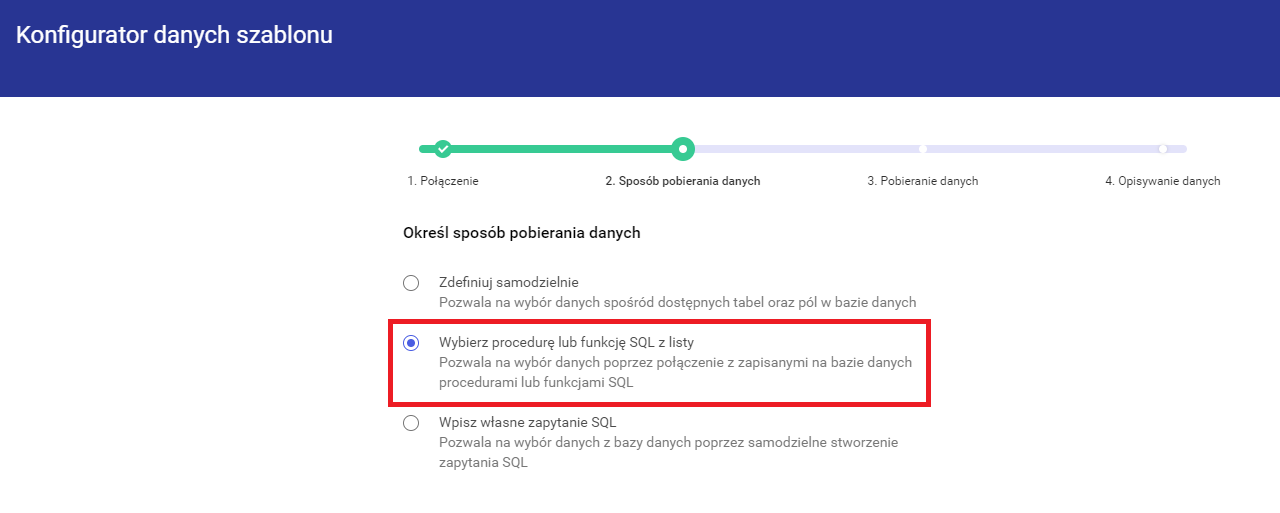
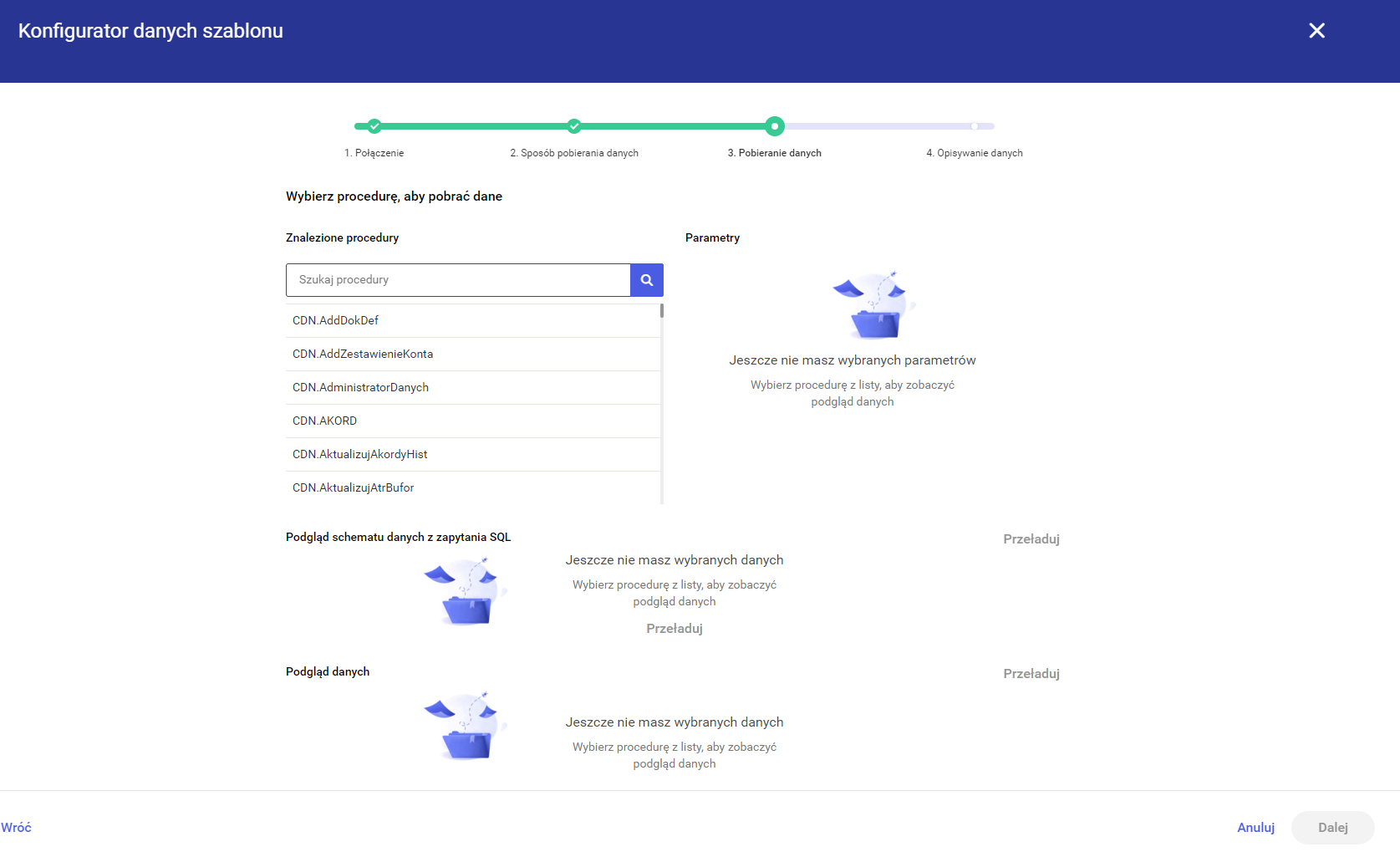

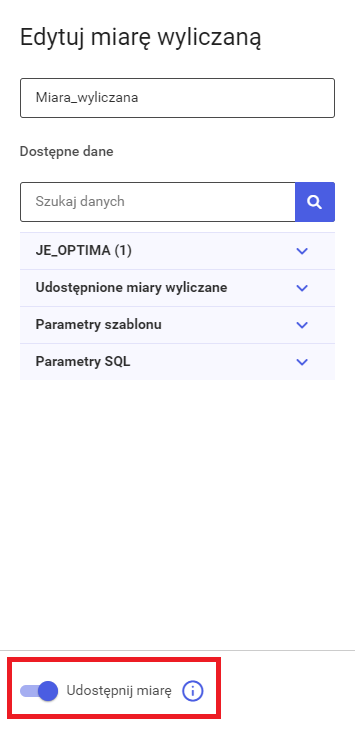
![]()
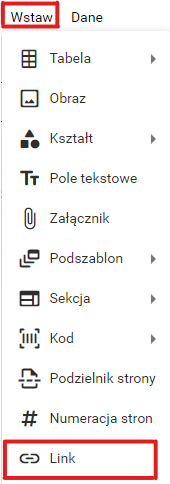
Dodanie linku do jednego z wyżej wymienionych elementów odbywa się z poziomu ikony ołówka.
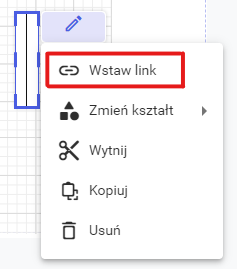
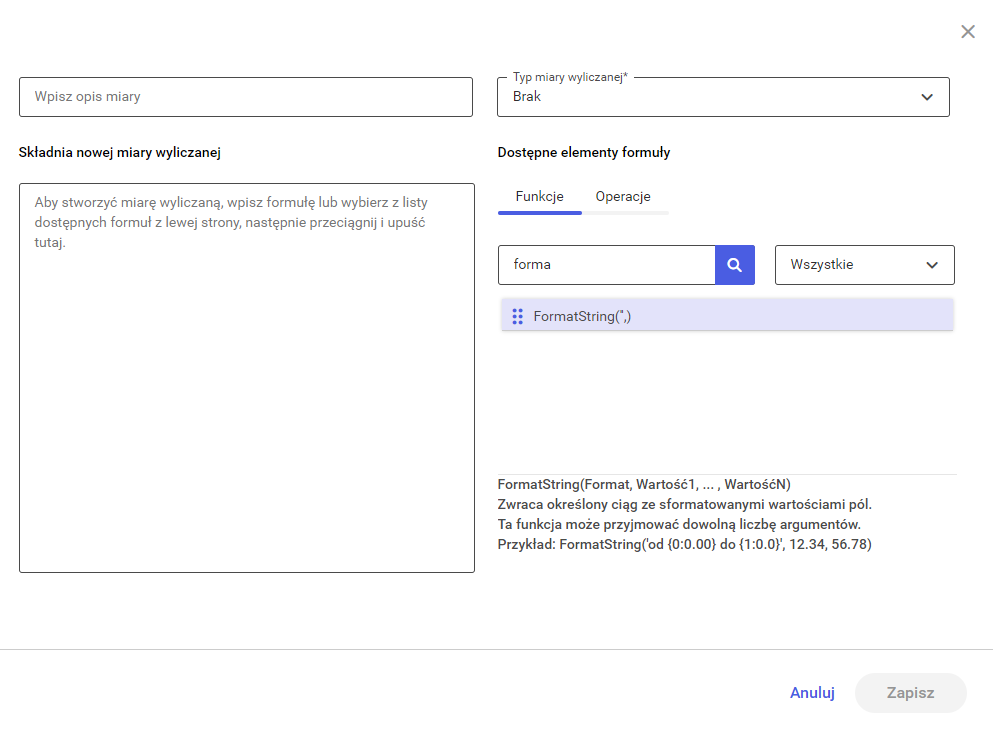
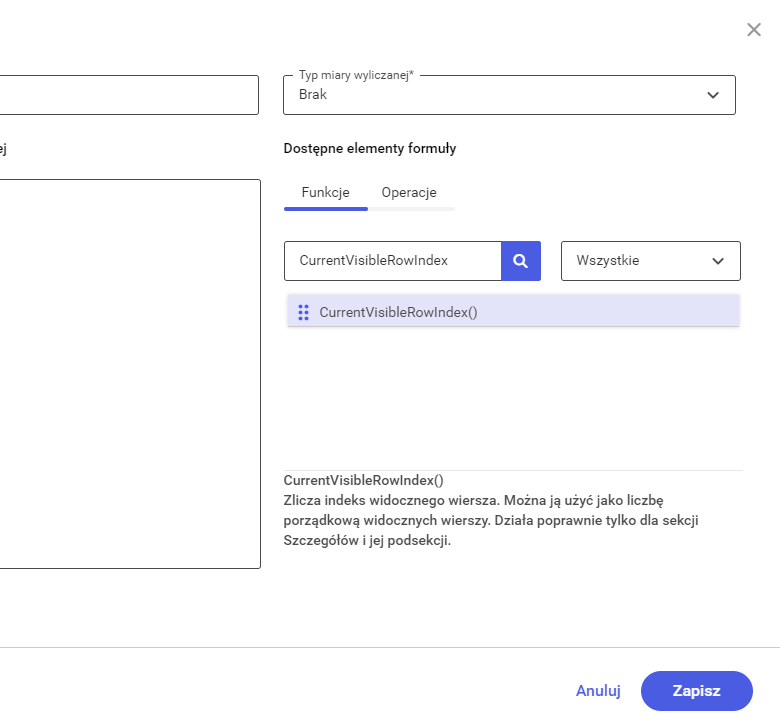
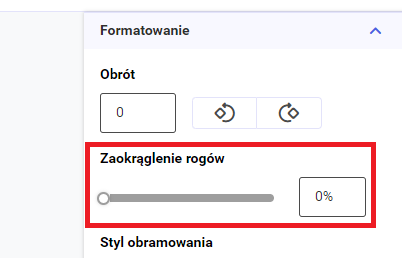
Miary na źródle wyliczają się dla całego szablonu. Są wyliczane niezależnie o ilości zwracanych rekordów przez zapytanie szablonu. Nawet jeśli zapytanie użyte do konfigurowania danych szablonu nie zwróci żadnych rekordów to miara na źródle będzie wyliczona. Miarę na źródle możemy dodać za pomocą przycisku + znajdującego się obok nazwy połączenia.
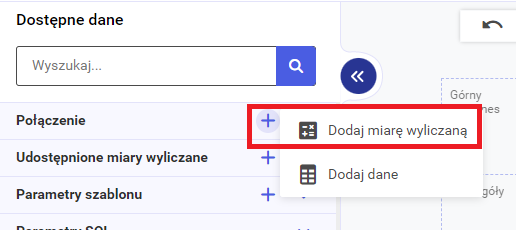
Miary dodane na tabeli wyliczają się dla danego zapytania szablonu. Są wyliczane tylko jeśli zapytanie zwraca co najmniej jeden rekord. Miarę na tabeli możemy dodać za pomocą przycisku + znajdującego się obok nazwy zapytania użytego do konfigurowania danych szablonu.

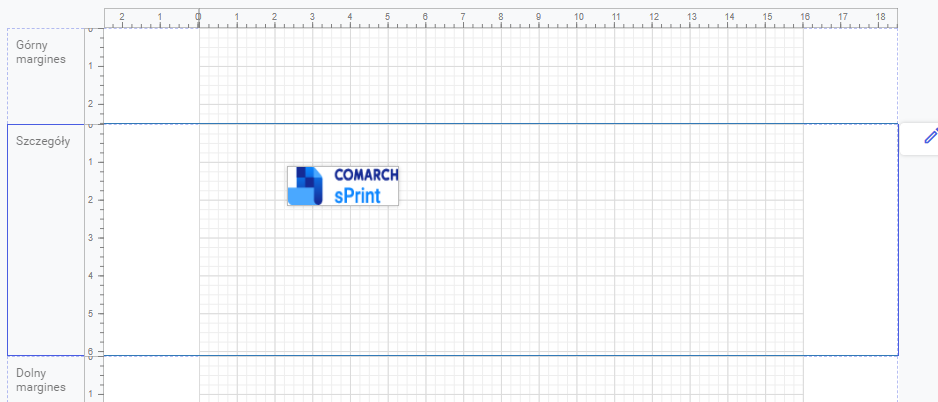

Pokazuj sekcję na jednej stronie w trybie podglądu i na wydruku

Opcja Pokazuj sekcję na jednej stronie w trybie podglądu i na wydruku pozwala aby elementy sekcji nie były dzielone na dwie strony jeśli mogą zostać wydrukowane na jednej stronie. Jeśli na danej stronie zostało za mało miejsca aby cała sekcja się zmieściła to po zaznaczeniu tego checku cała sekcja zostanie wydrukowana na kolejnej stronie. Opcja znajduje się na prawym panelu Edytora.
Opcja dostępna dla sekcji:

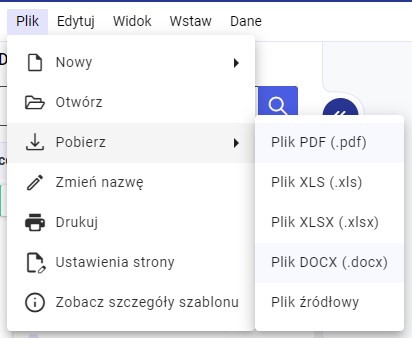
Użytkownik ma możliwość skorzystania z dwóch opcji: Cały szablon oraz Nagłówek grupy
Opcja pozwala na wybranie, czy w kontrolce numeracji strony ma zostać wyświetlona:
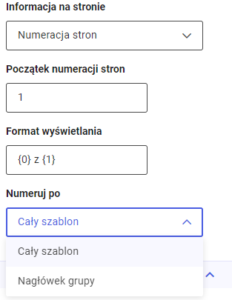
Numeracja wg. całego szablonu przedstawia aktualną stronę szablonu oraz sumę wszystkich stron.
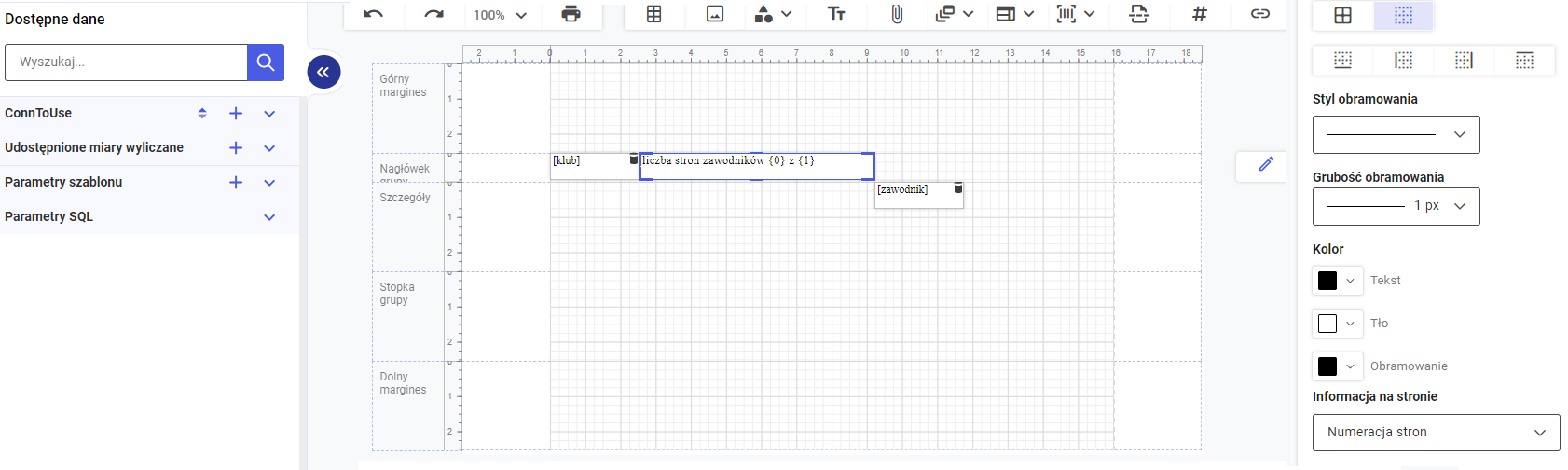
Natomiast numeracja wg. nagłówka grupy wyświetla numer strony według wartości nagłówka grupy oraz całkowitą liczbę stron w perspektywie utworzonego grupowania. Przy zmianie wartości grupującej następuje resetowanie numeru strony.

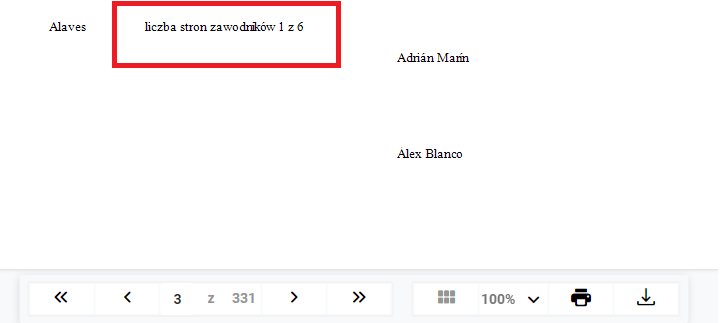
Dla kontrolek: pola tekstowego, pola z bazy, miary wyliczanej, komórki tabeli oraz linku dodano opcję kontekstową „Utwórz formułę dla wartości” Po zaznaczeniu kontrolki po jej prawej stronie pojawia się ikona ołówka, która zawiera wymienioną opcję:
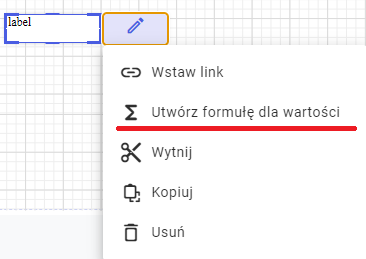
Po wybraniu opcji „Utwórz formułę dla wartości” pojawia się edytor formuły w którym można dodać formułę, a następnie ją zapisać.
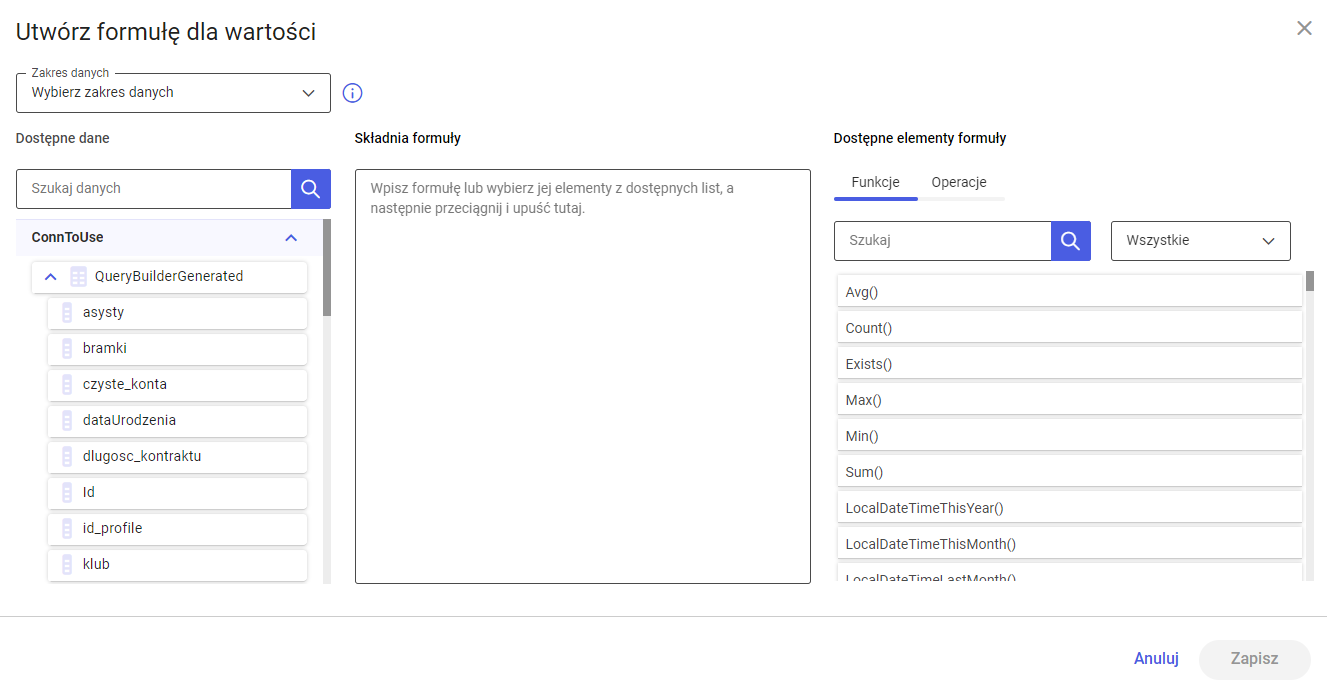 Istnieje możliwość edycji lub usunięcia formuły z wykorzystaniem opcji z menu kontekstowego:
Istnieje możliwość edycji lub usunięcia formuły z wykorzystaniem opcji z menu kontekstowego:
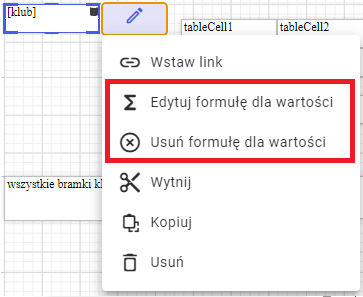
Z funkcji podsumowujących można korzystać zarówno dla danych z całego zakresu (opcja Wszystkie dane), jak i tych użytych w grupowaniu (opcja Dane użyte w grupowaniu),
Przykłady:
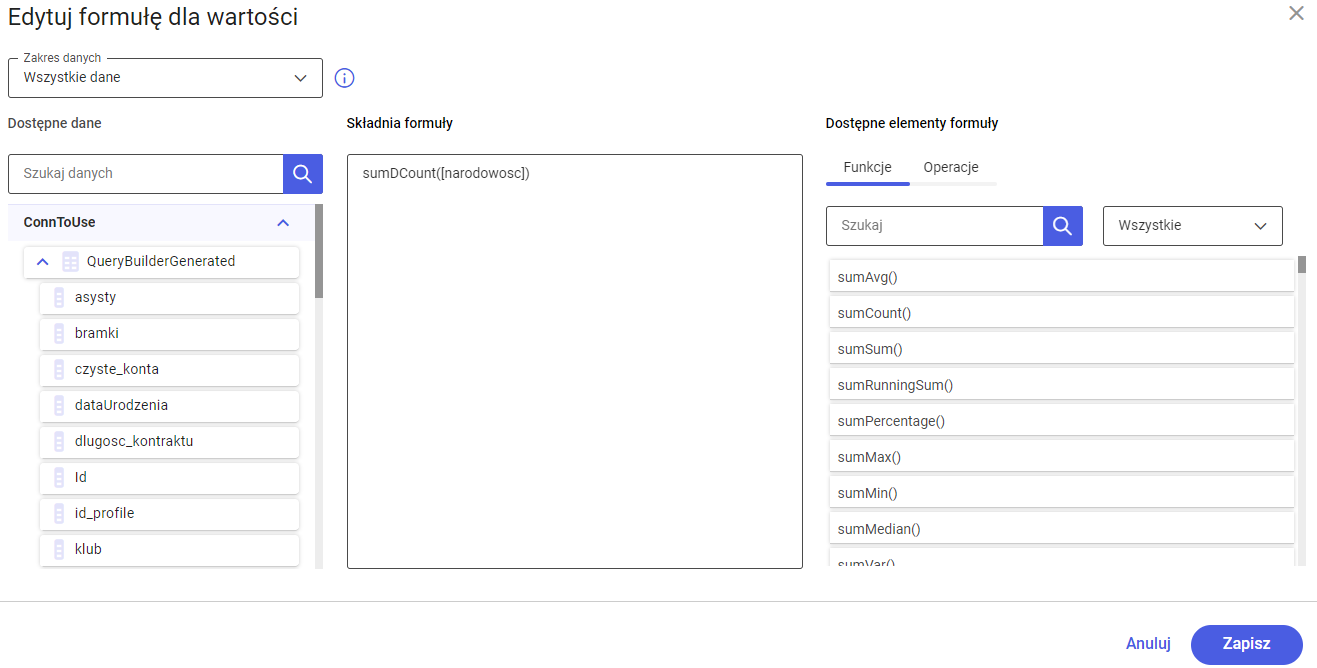
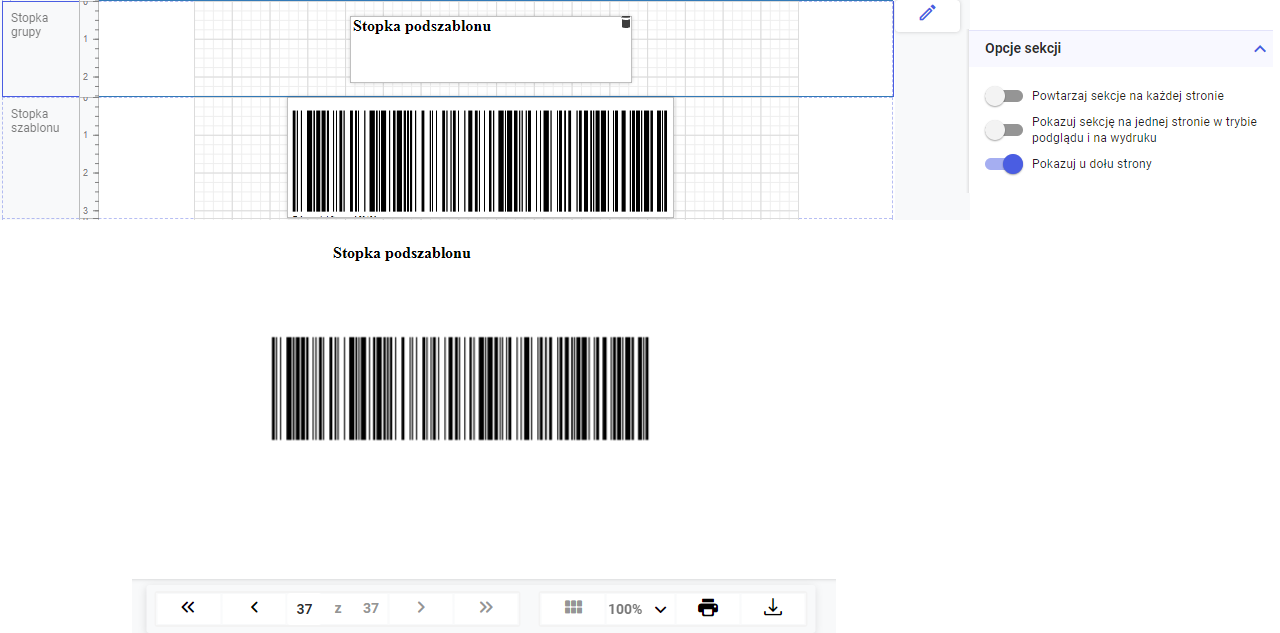
Po włączeniu opcji „Pokazuj u dołu strony” Stopka szablonu będzie widoczna na dole, na ostatniej stronie całego wydruku. Analogiczna sytuacja wystąpi po zastosowaniu opcji w stopce grupy.
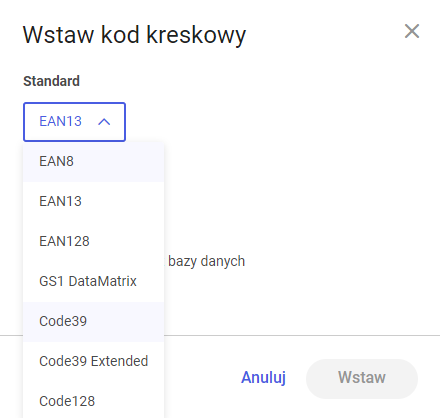
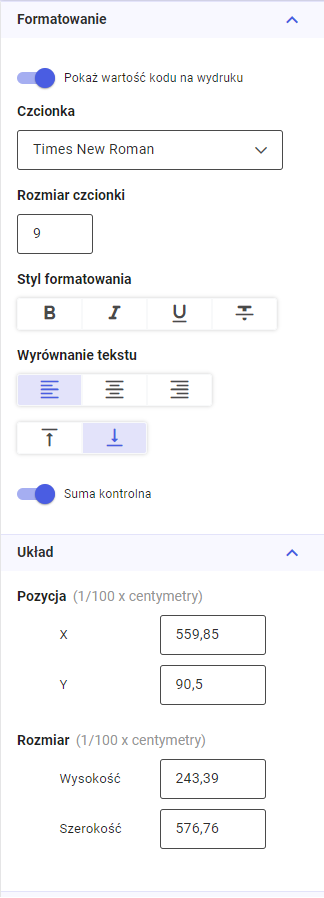
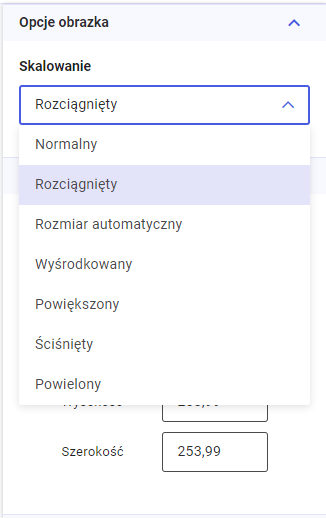
ChatERP Beta zapewnia wsparcie w pracy z oprogramowaniem Comarch sPrint, oferując odpowiedzi na pytania, wskazówki oraz dodatkowe wsparcie na bazie dokumentacji systemu. Gdy w systemie pojawiają się nowe funkcje, program pomaga je zrozumieć i zastosować. Celem jest ułatwienie i usprawnienie pracy z programem Comarch sPrint, zapewniając efektywne i płynne działanie.
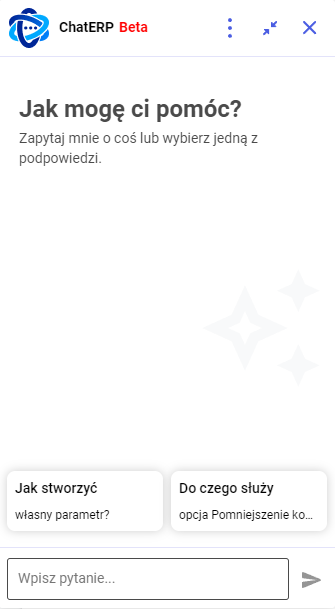
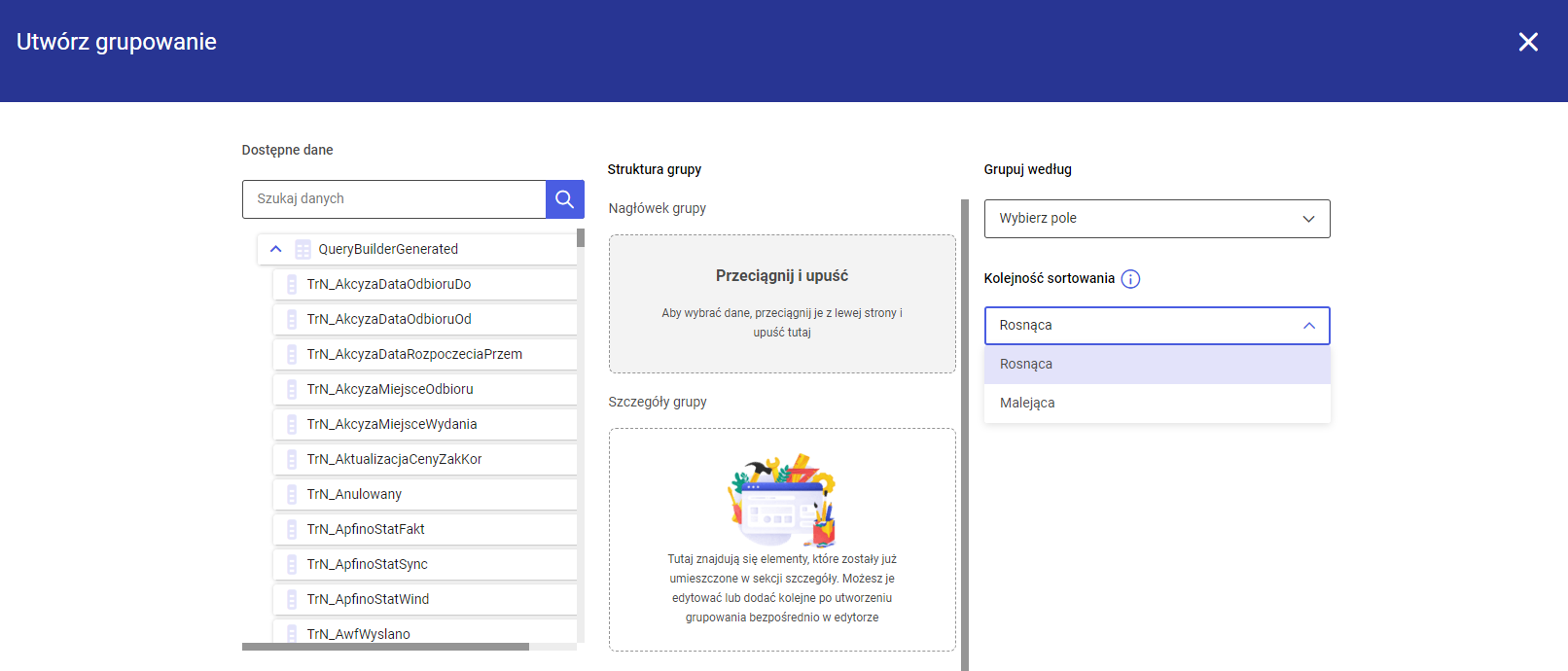
Została dodana możliwość sortowania grupowania rosnąca i malejąca.
Dodano możliwość wstawienia załącznika z bazy danych.
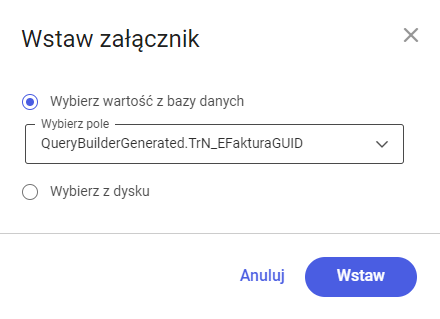
Po wybraniu opcji wstawienia załącznika pojawi się okno dialogowe, na którym użytkownik zaznacza opcję „Wybierz wartość z bazy danych”, a następnie wybiera odpowiednie pole bazodanowe przechowujące dane załącznika. Załącznik zostanie dodany do wydruku jako PDF.
Dodano standard kodu kreskowego ITF 14
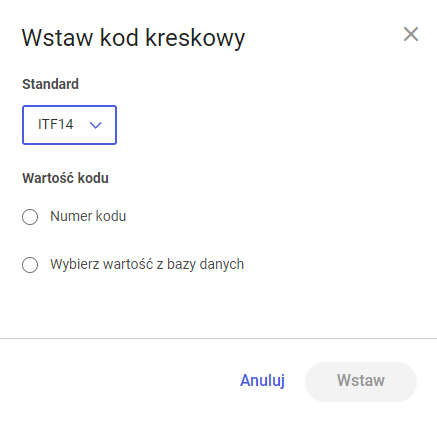
Przykład:
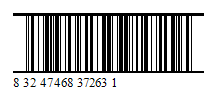
Dodano edytor wyrażeń regularnych z kolorowaniem składni oraz podstawową walidacją. Opcja dostępna przy tworzeniu składni miar wyliczanych, warunków widoczności warunkowej oraz formuł dla wartości.
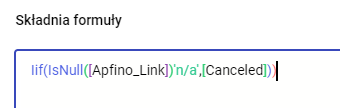
Dodano opcje powiększenia obszaru roboczego 300% i 500%.
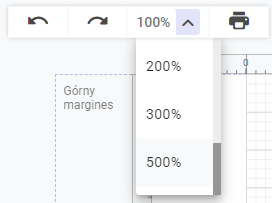
Dodano kontrolkę Wzbogacone pole tekstowe. Opcja umożliwia formatowanie fragmentu lub całości tekstu zawartego w kontrolce.
Aby dodać wzbogacone pole tekstowe należy wybrać: Wstaw -> Wzbogacone pole tekstowe lub z narzędziownika.
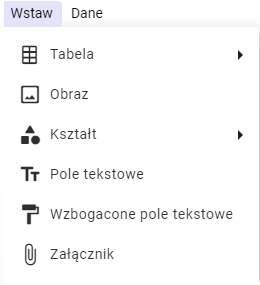
Na prawym panelu dostępne są opcje formatowania:
Czcionka – umożliwia wybór czcionki
Rozmiar czcionki – umożliwia wybór rozmiaru czcionki
Styl formatowania – umożliwia wybór stylu:
Wyrównanie tekstu – umożliwia wyrównanie tekstu
Obramowanie – umożliwia wybór obramowania kontrolki
Kolor – umożliwia edycję koloru:
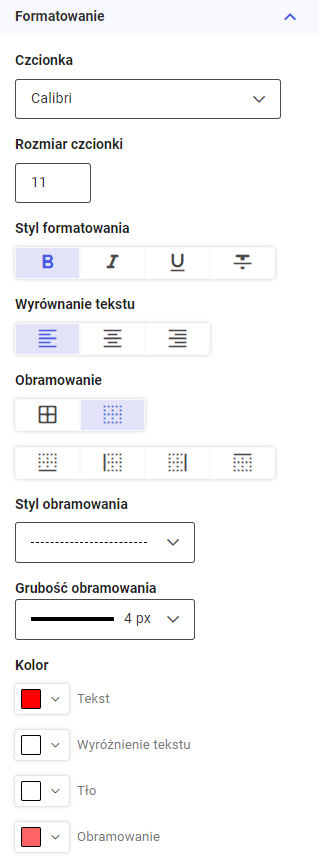
Dodatkową zaletą jest możliwość przeniesienia sformatowanego tekstu np. z pliku doc.
Przykład tekstu z edytora:
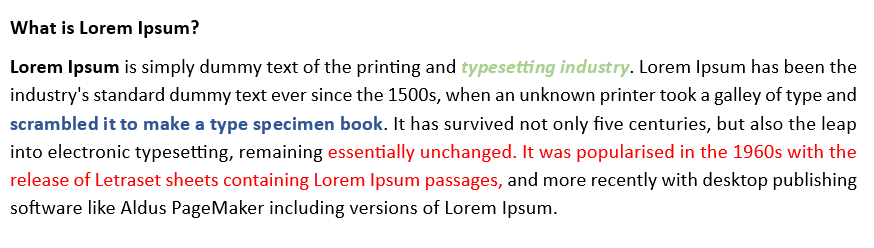
Po skopiowaniu i wklejeniu tekstu do kontrolki w sPrint, następuje przekopiowanie tekstu wraz z formatowaniem.
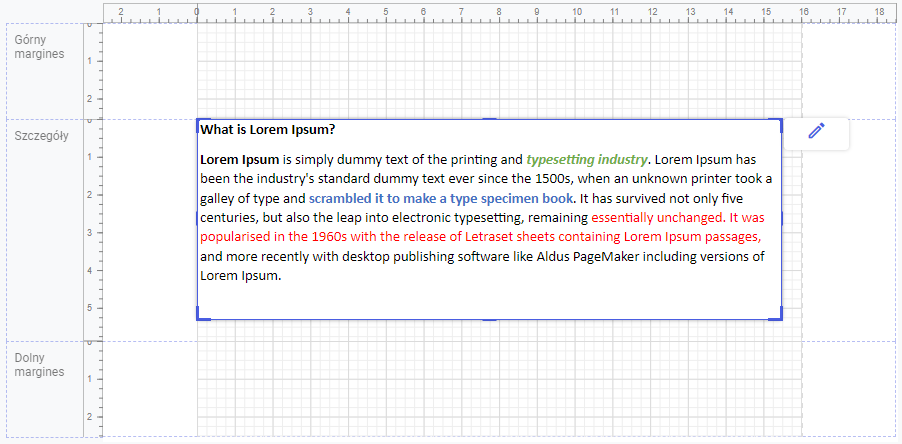
Została dodana możliwość obrotu kodu kreskowego
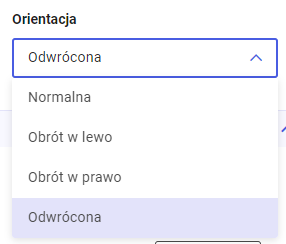
Po zaznaczeniu kontrolki z kodem kreskowym na prawym panelu jest dostępna opcja „Orientacja”:
Normalna – standardowe wyświetlanie kodu.
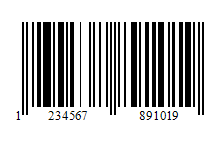
Obrót w lewo – kod zostanie obrócony o 90 stopni w lewą stronę
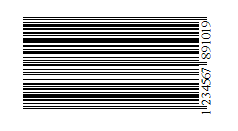
Obrót w prawo – kod zostanie obrócony o 90 stopni w prawą stronę
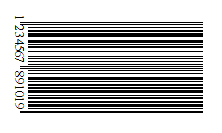
Odwrócona – kod zostanie odwrócony o 180 stopni
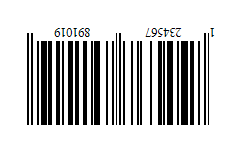
Dodano grubość obramowania poniżej 1px:
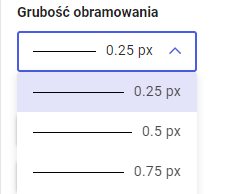
0.25 px
0.5 px
0.75 px
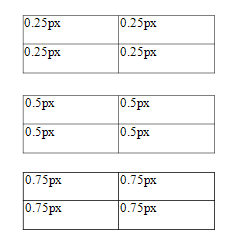
Została dodana możliwość wstawienia obrazu dzięki wybraniu adresu URL z bazy danych.
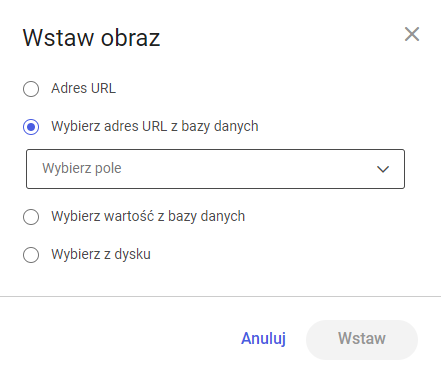
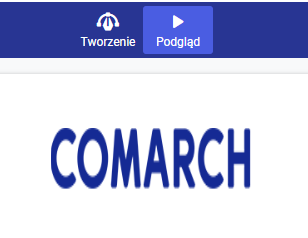
Funkcja zwraca wartość daty skonstruowaną na podstawie podanego roku, miesiąca, dnia, a także opcjonalnie godziny, minuty i sekundy.
Przykład zastosowania:
Stworzenie daty na podstawie 3 argumentów.
FormatString('{0:dd-MM-yyyy}’, DateTimeFromParts(2025,09,17))
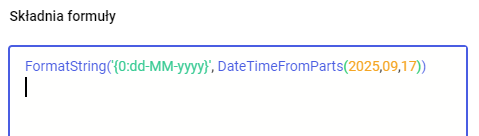
Wynik:
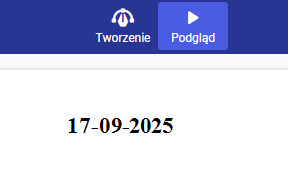
Funkcja zwraca wartość tekstową (string) w postaci H:mm na podstawie liczby minut.
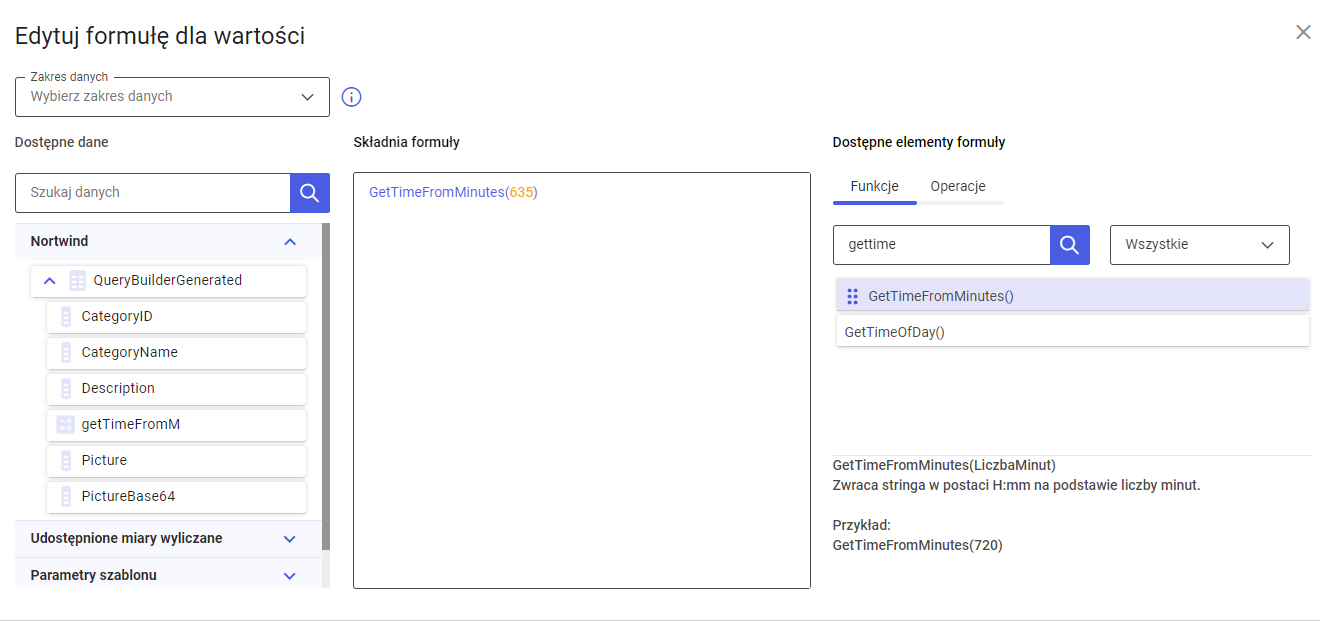
Przykłady błędnych i poprawnych użyć funkcji:
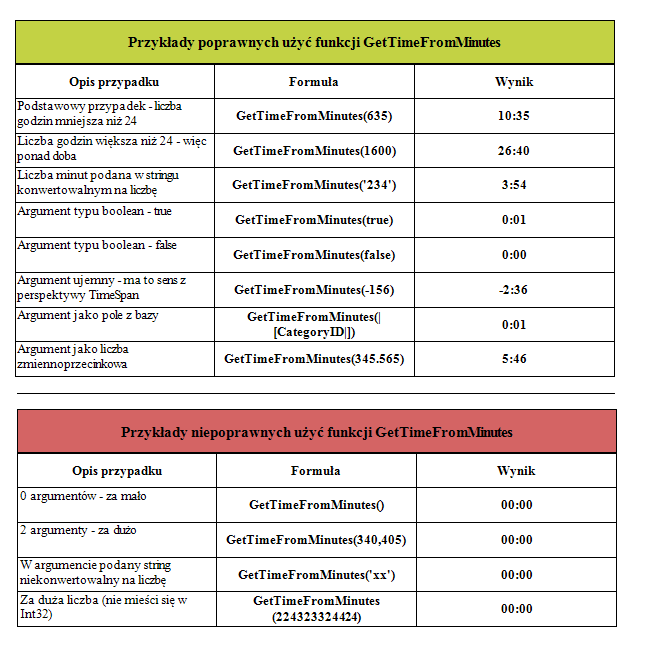
W kontrolce można teraz użyć formuły zawierającej pola z bazy danych lub miary wyliczanej. Dzięki temu możliwe jest dynamiczne tworzenie podpisów stron na podstawie danych źródłowych.
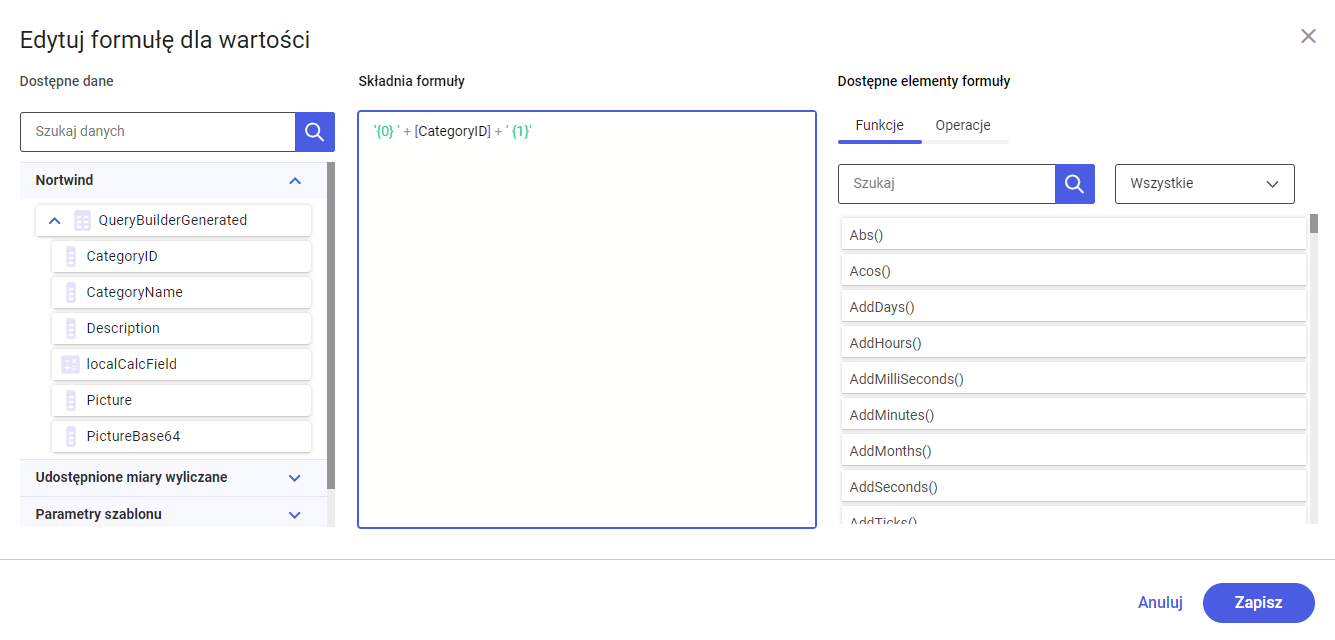
Przykład: